word是当前很多伙伴在工作上常会使用到的一款软件。那么我们在操作word过程里,若需要插入批注的话,要如何实现呢?下面小编就来教你word插入批注的基础步骤吧。
打开word,插入任意几行文字。
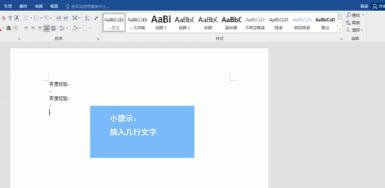
选择第一行,在“插入”选项卡选择“批注”。
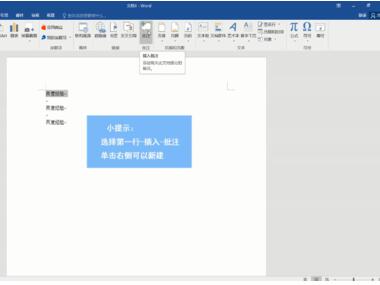
单击批注栏右侧的图标即可新建批注。
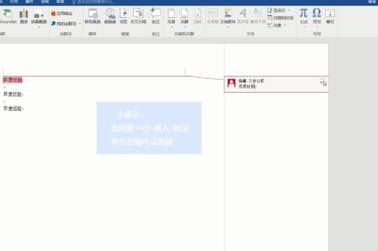
上文就讲解了word插入批注的基础步骤,希望有需要的朋友都来学习哦。
时间:2022-03-07来源:华军软件教程作者:艾小魔
word是当前很多伙伴在工作上常会使用到的一款软件。那么我们在操作word过程里,若需要插入批注的话,要如何实现呢?下面小编就来教你word插入批注的基础步骤吧。
打开word,插入任意几行文字。
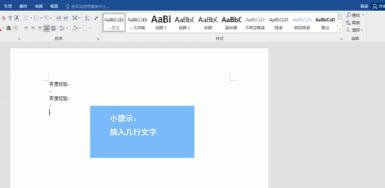
选择第一行,在“插入”选项卡选择“批注”。
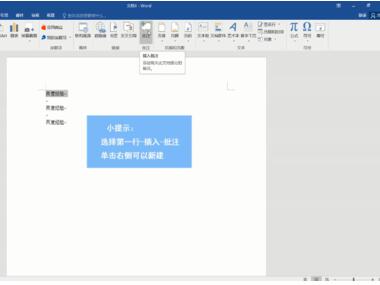
单击批注栏右侧的图标即可新建批注。
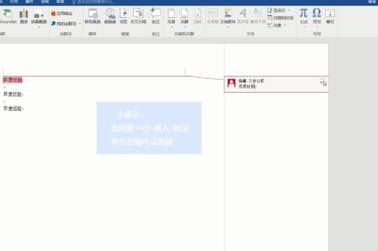
上文就讲解了word插入批注的基础步骤,希望有需要的朋友都来学习哦。